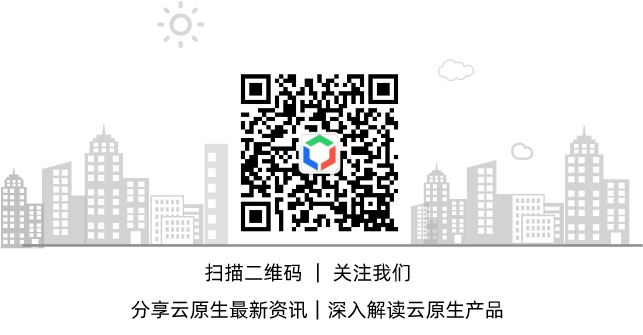Q:想要自己建站(比如建个WordPress博客)需要经过几步?
第一步:注册域名
第二步:准备一台云服务器
第三步:网站备案
第四步:配置网站所需要的服务器环境
第五步:创建网站基本信息绑定域名
第六步:解析域名到服务器
。。。。

Q:都2021了咱能简单点吗?像我这种有点懒的小白承受不了太复杂的套路
既然话说到这个份儿上了,没问题这就给你安排!

下面就以 WordPress 为例,教你使用 BAE-Pro 3分钟完成建站。
BAE-Pro 是指百度应用引擎BAE (Baidu App Engine)专业版,它提供基于云服务器和均衡负载的一站式应用部署服务,既能为客户提供独享且可靠的计算资源,又能提供用户级的资源隔离和更高的安全保障。BAE专业版与百度智能云其他服务如BCC、RDS、SCS、BOS和BMR等能实现无缝连接,并提供高度可定制的环境,帮助企业级用户更高效地搭建专业型大型网站和各类web应用。
首先登录BAE专业版并创建应用
https://cloud.baidu.com/doc/BAE-Pro/index.html
1. 创建应用
创建新应用,用于托管WordPress应用,参数设置如下
-
应用类型:Web
-
语言:php7.0
-
代码管理:打包上传
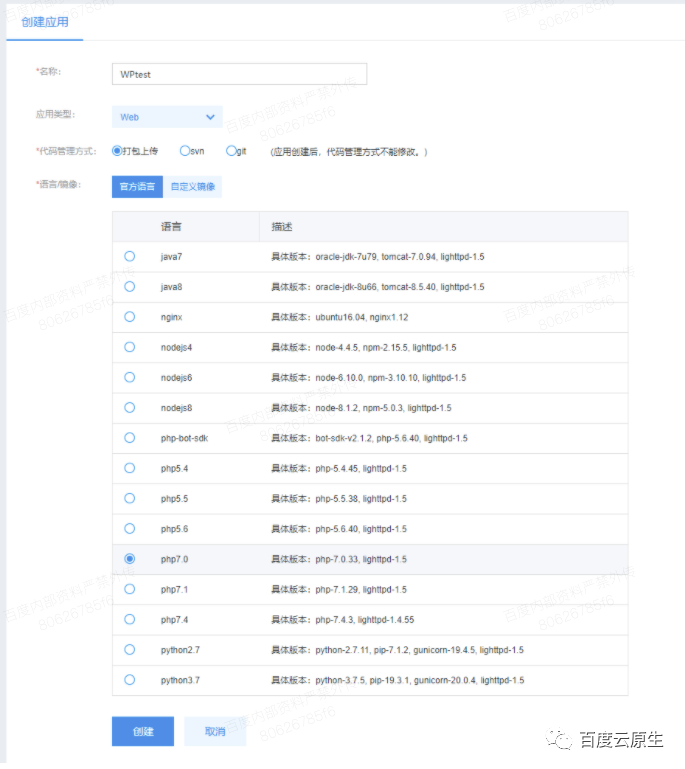
下一步,创建环境
-
域名:wordpress-2023045066.bceapp.com
-
公网带宽:10Mbps
-
购买方式:后付费
-
实例套餐:启航I型
-
实例数:1
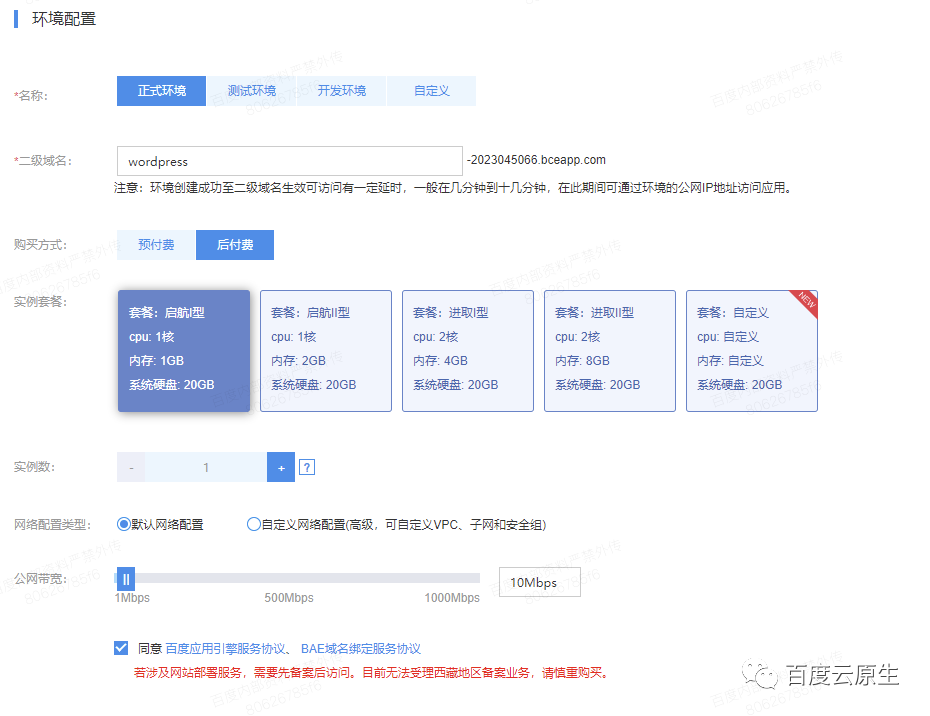
等待1分钟左右,环境创建完成
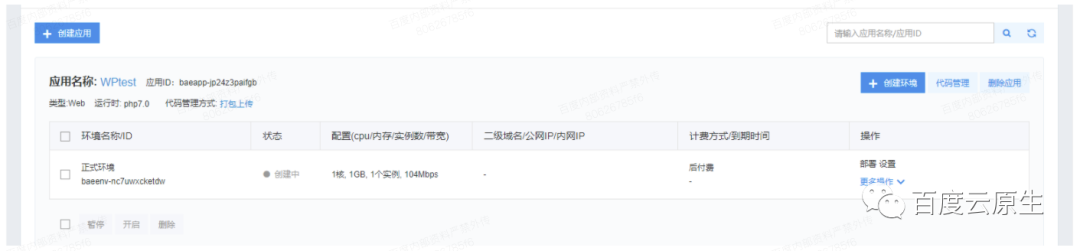
2.配置数据库
接下来我们开始配置数据库,在这个例子中我们使用百度云托管RDS实例,需要完成的工作包括创建RDS实例、创建数据库、创建账户、设置白名单、并将RDS关联到环境
点击刚刚创建的环境名进入详情页,切换到"设置"页面,在"关联RDS"表中点击『创建RDS实例』
页面会跳转到RDS创建页面,参数配置如下
-
数据库类型:MySQL
-
系列:双击高可用版
-
版本:5.7
-
存储磁盘:SSD 10GB
-
网络类型:默认私有网络
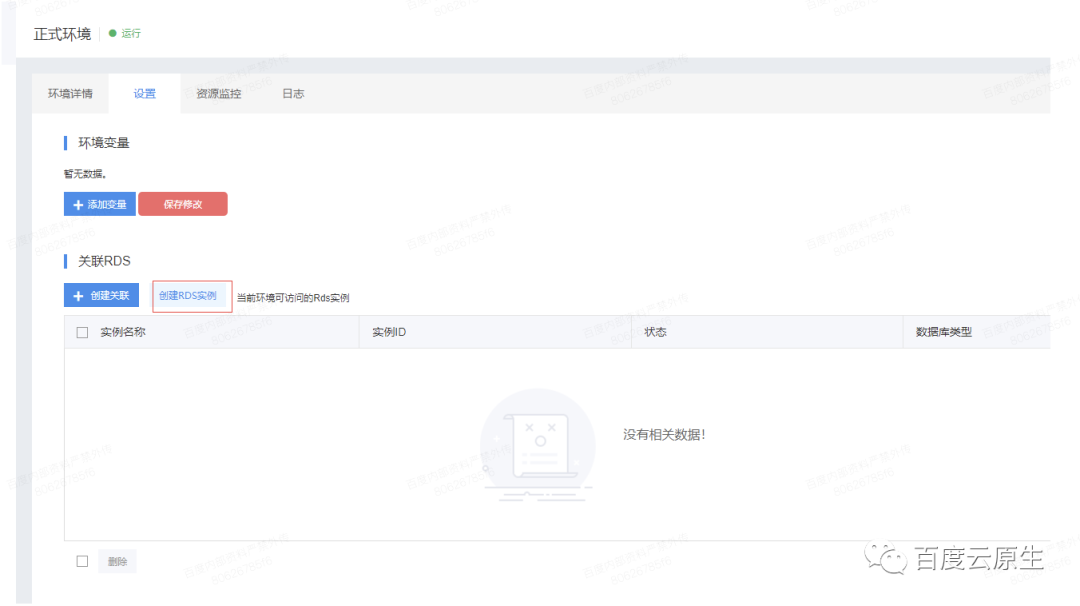
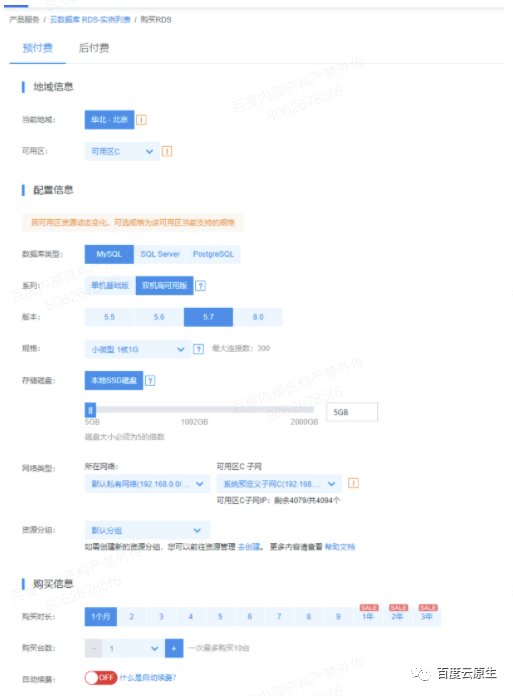
初始化数据库
-
数据库名称:test
-
字符集:utf-8
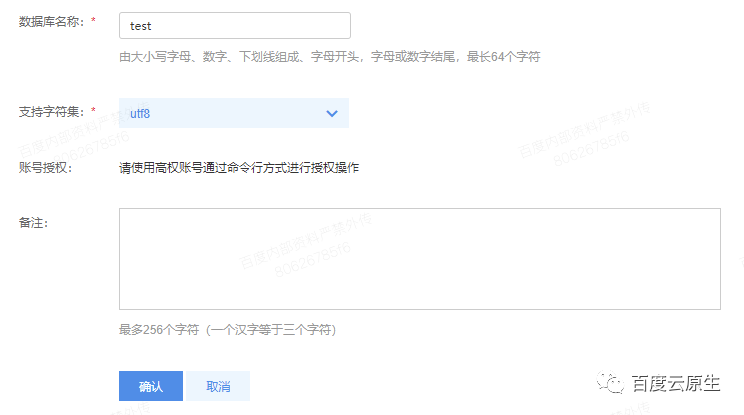
创建数据账户账号
-
数据库账号:wptest
-
数据库授权:读写
-
密码:用户自定义
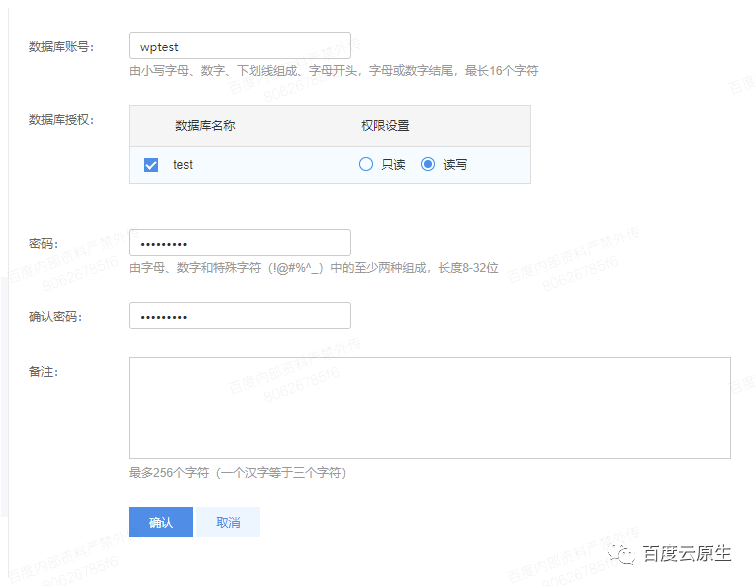
设置白名单
安全管理-白名单-添加IP
我们当前测试用的VPC使用的是192.168的几个子网,所以白名单里添加192.168.0.0/16即可
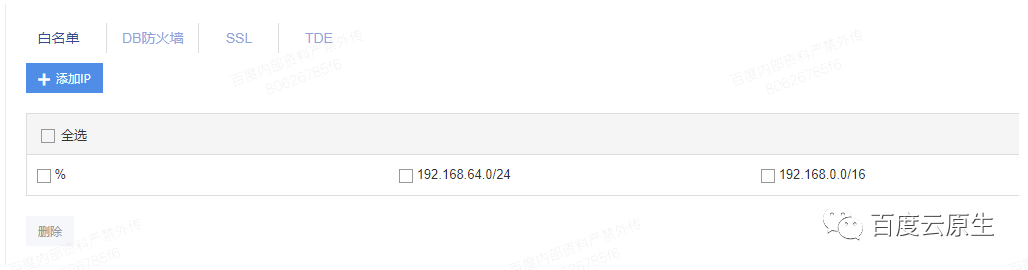
关联数据库
数据库配置完成后,回到 环境-》设置-》关联RDS 页面,点击“创建关联”,将刚才配置好的数据库关联起来
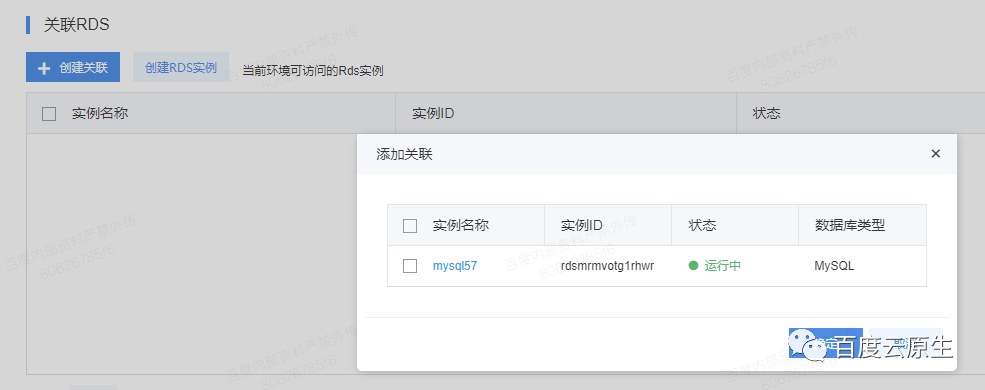
到这一步我们基础环境的配置就全部完成了,下面开始准备部署WordPress
3. 配置部署 WordPress
首先在github上下载WordPress最新版,找到wp-config-sample.php文件将其重命名为wp-config.php
更新DB部分相关配置,配置值与前面创建的RDS一致
-
DB_NAME:? 对应RDS的数据库名称,填入test
-
DB_USER:对应RDS中创建的账号名称,填入 wptest
-
DB_PASSWORD: wptest账号密码
-
DB_HOST: RDS实例IP或域名加端口号,填入192.168.16.11:3306
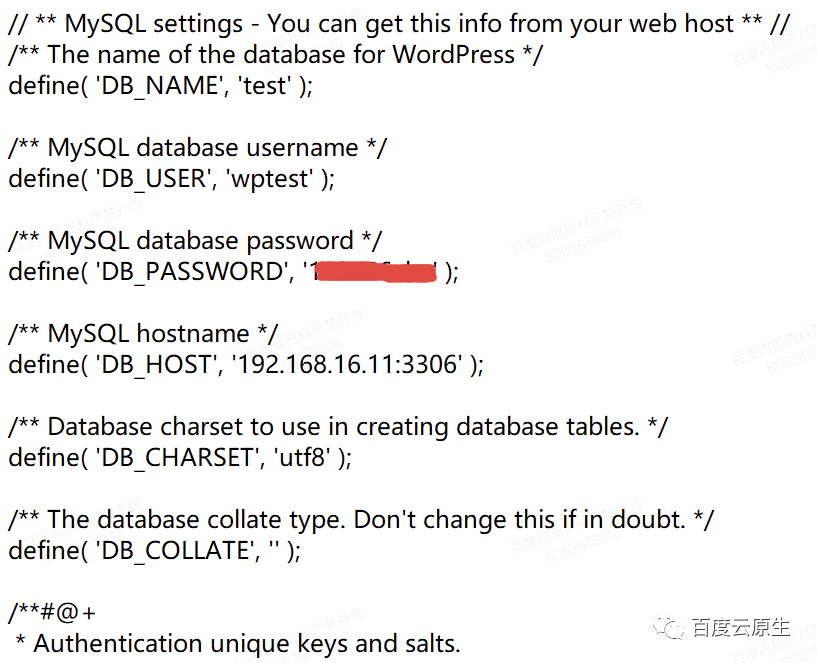
配置完成后,将WordPress打包为zip文件,注意打包后的压缩文件根目录为WordPress根目录,不要再嵌套文件夹
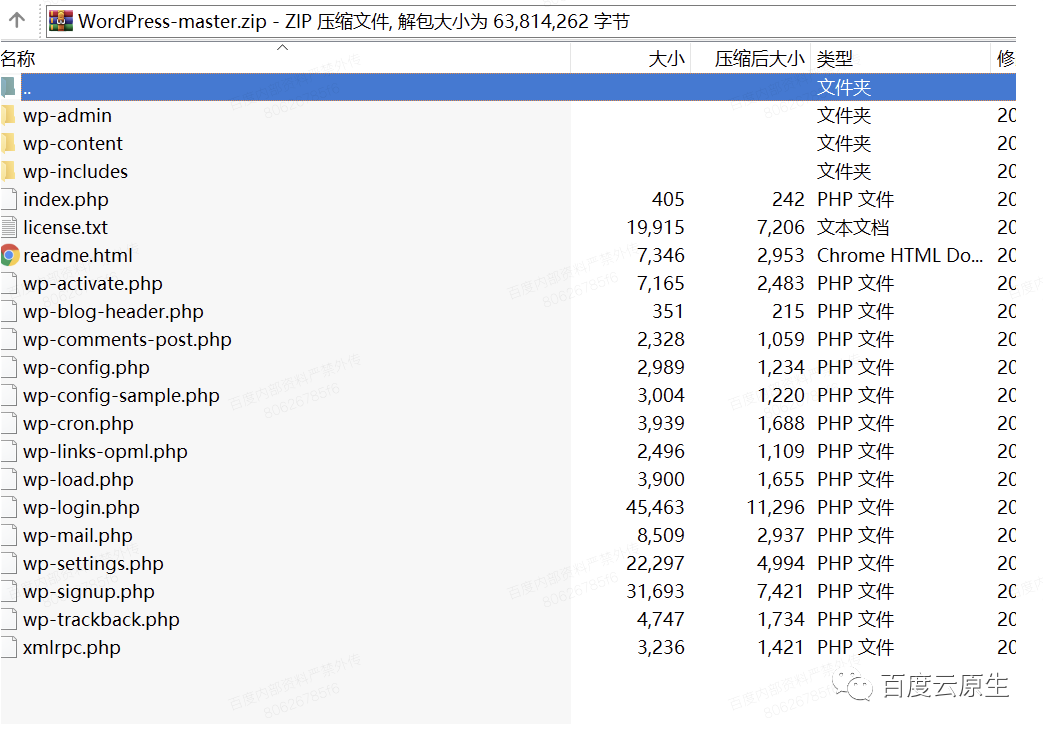
接着在对应应用-环境中点击“部署”将打包好的zip文件上传并部署。到这一步建站就完成了
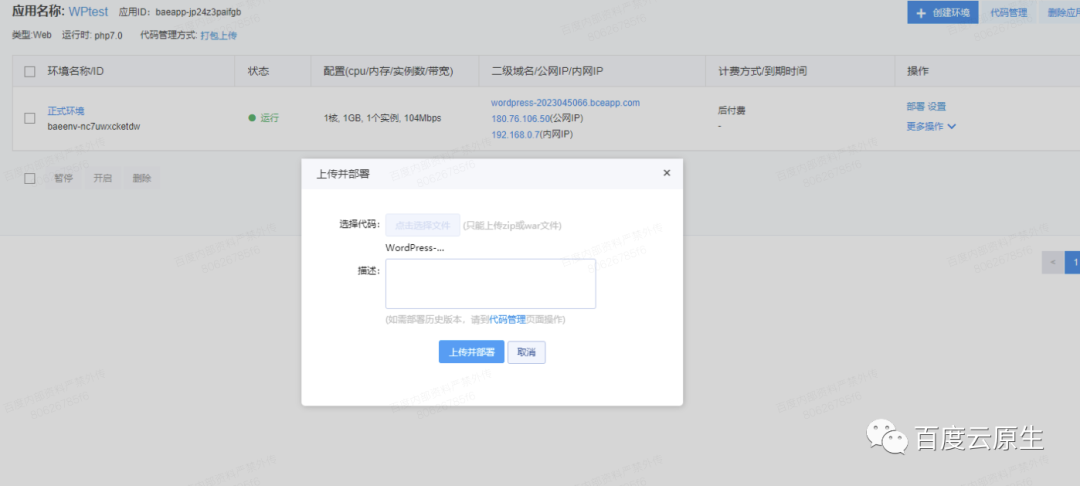
最后点击域名验证一下吧
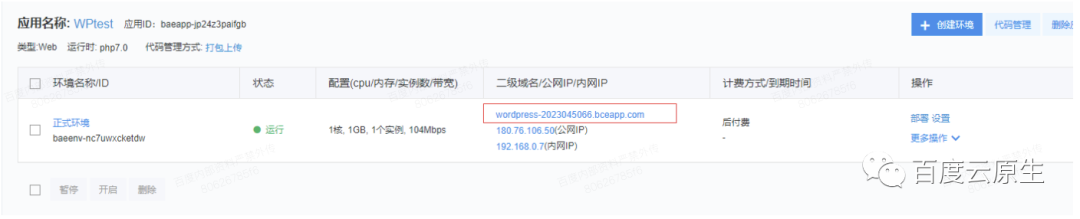
成功!
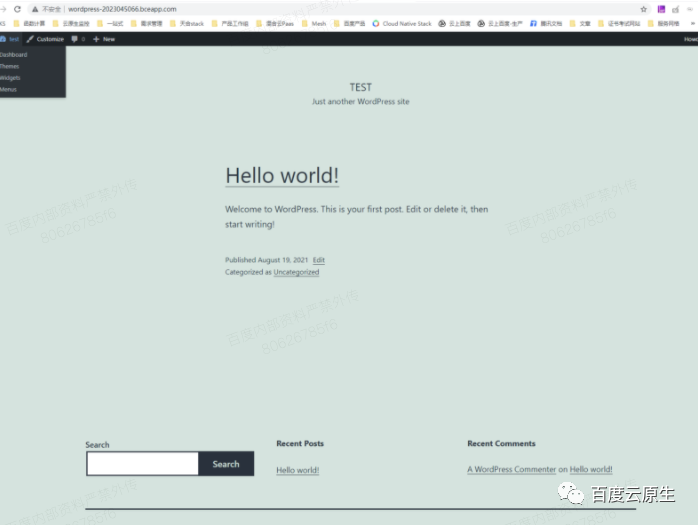
是不是很简单?只要创建应用、关联数据库,上传代码几步就建站成功。BAE专业版轻松助力用户一键建站。除此以外BAE专业版还有很多可定制功能满足客户个性化需求。
后续我们会继续为大家带来相关介绍,欢迎大家点击【阅读原文】试用。
附:BAE专业版典型部署架构图
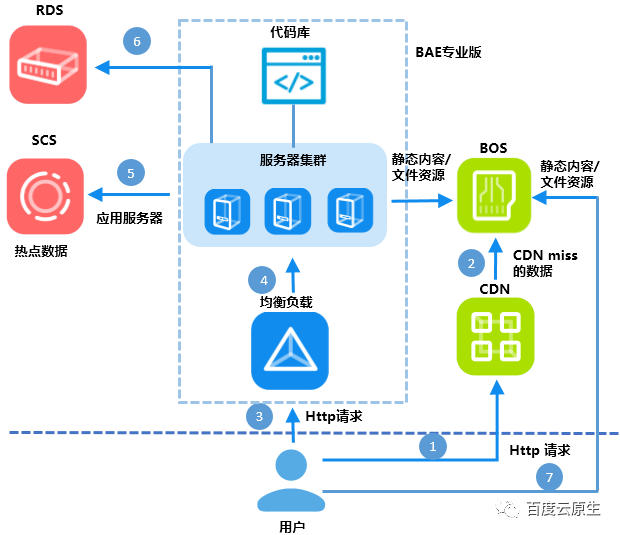
- End -
扫描下方二维码发送暗号“BAE”加入交流群,技术问题随时答疑